win11找不到应用程序是怎么回事 Win11打开文件夹提示找不到应用程序怎么办
更新时间:2025-02-09 16:09:14作者:jiang
近日许多用户在升级至Win11操作系统后,遇到了一个令人困扰的问题:打开文件夹时,系统提示找不到应用程序,这种情况引发了用户的困惑和不适,因为无法正常打开文件夹会严重影响工作和日常使用。面对Win11找不到应用程序的问题,我们该如何解决呢?在本文中将为大家详细介绍应对这一问题的方法和步骤。
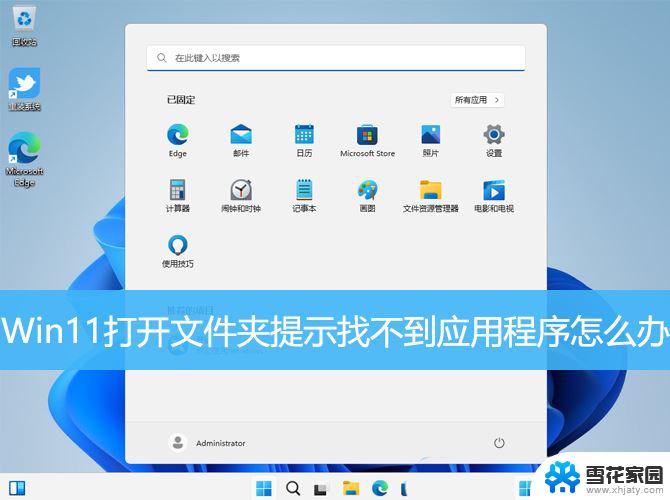
Win11打开桌面文件夹的时候,提示“找不到应用程序”
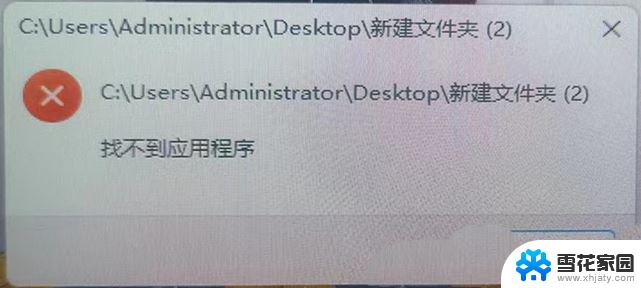
1、按【 Win + R 】组合键,打开运行。输入【regedit】命令,按【确定或回车】打开注册表编辑器;
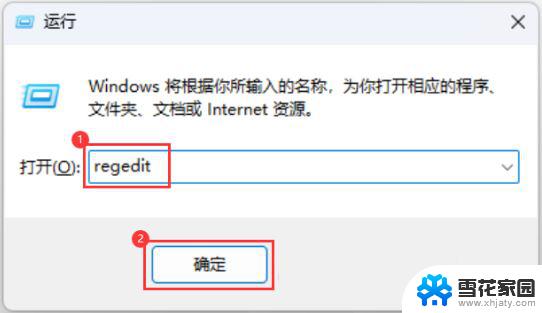
2、注册表编辑器窗口,依次展开到以下路径:HKEY_CLASSES_ROOT\Folder\shell
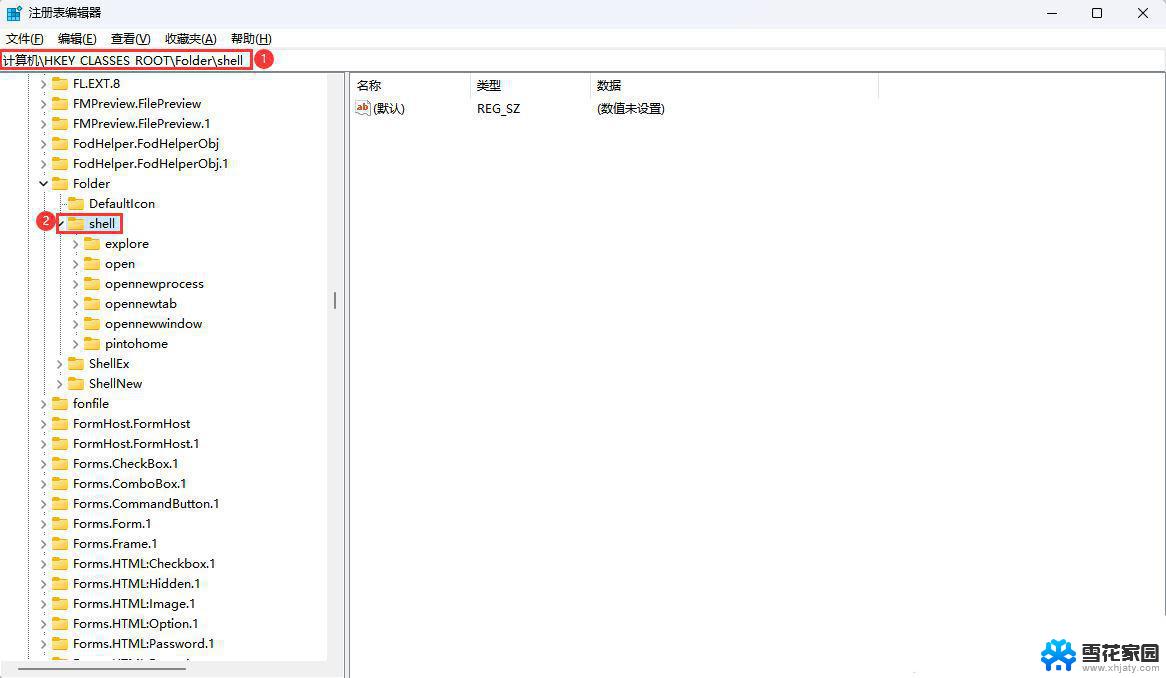
3、在【Shell】下通常默认有下图几项,如果有其它第三方软件命名项。我们可以【右键删除】;PS:如果没有第三方软件命名项,可以跳过此步骤,直接进入第4步
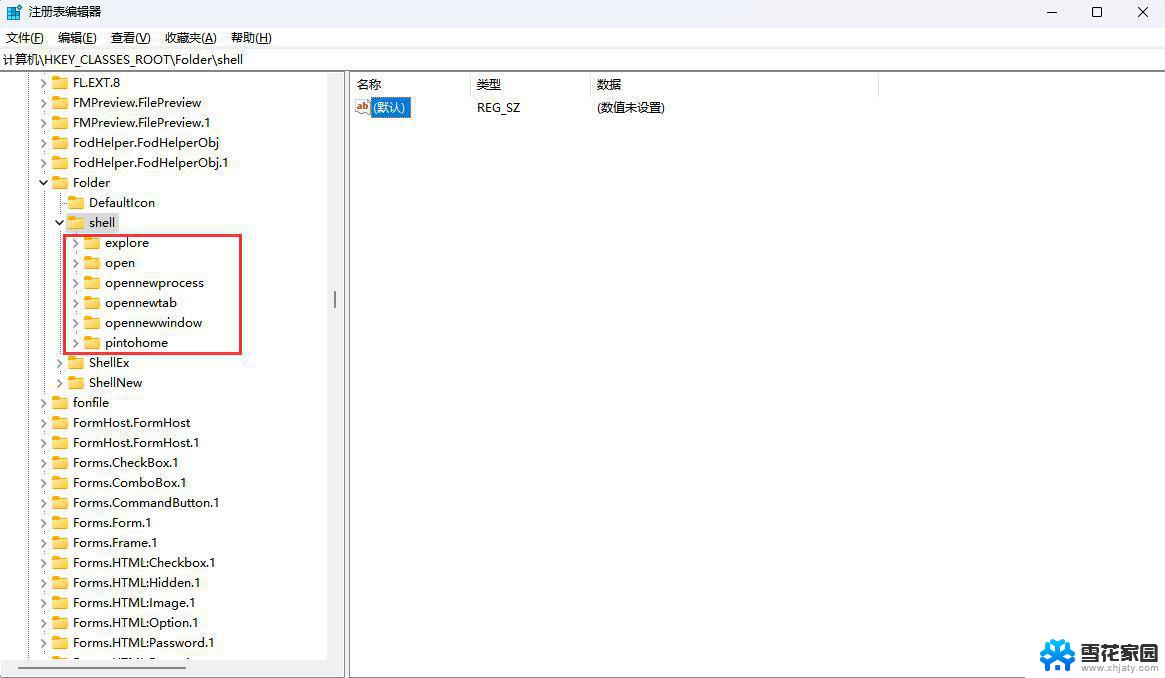
4、左侧列表中,点击【shell】,在右侧双击名称为【默认】的项;
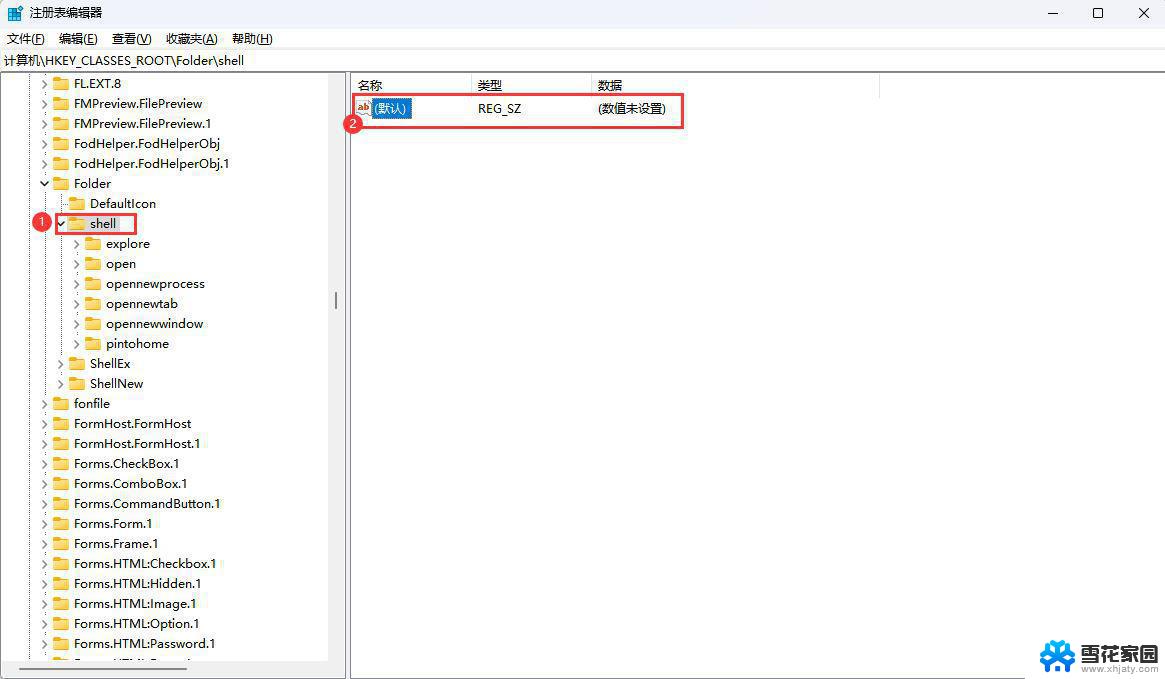
5、将数值数据【清空】,最后点击【确定】;
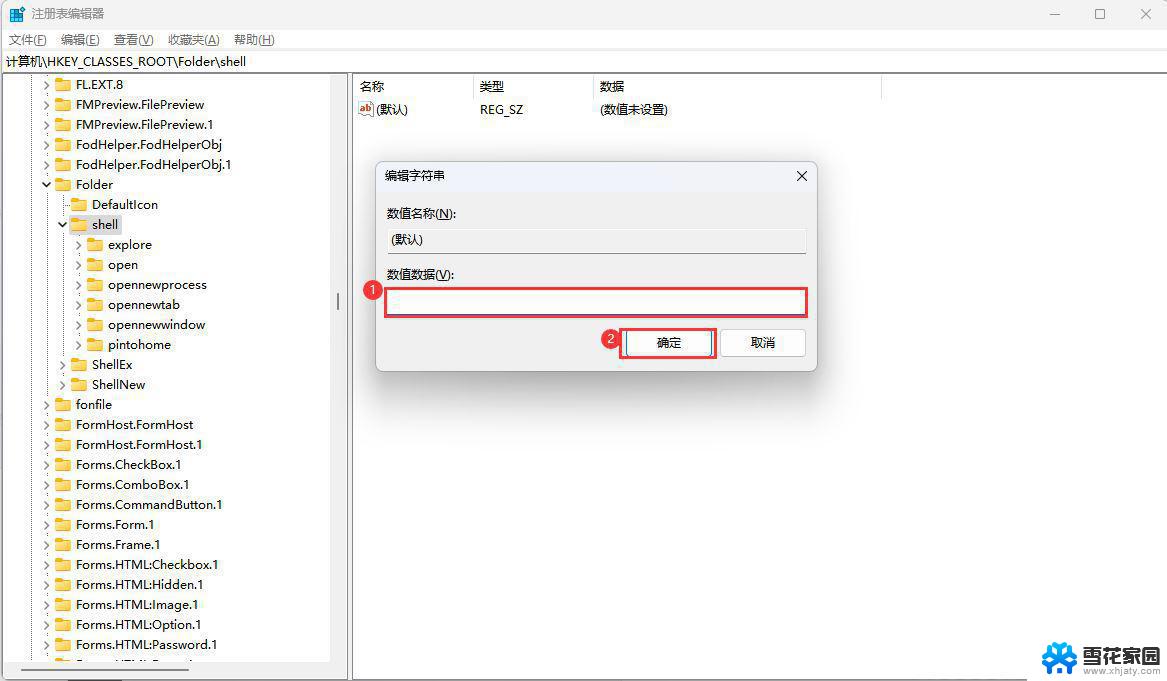
6、以上设置完成后,重启电脑再看是否正常。
win11双击文件夹没反应怎么办? win11文件夹双击无反应的解决方法
win11 23H2打开文件夹卡死无响应怎么办? 电脑一打开文件夹就卡死解决办法
win11怎么关闭主文件夹? Win11 23H2删除资源管理器中的主文件夹的技巧
以上就是win11找不到应用程序是怎么回事的全部内容,还有不清楚的用户就可以参考一下小编的步骤进行操作,希望能够对大家有所帮助。
win11找不到应用程序是怎么回事 Win11打开文件夹提示找不到应用程序怎么办相关教程
win11系统教程推荐
- 1 win11微软验证账户发生错误 如何解决Win11系统登陆microsoft账户错误
- 2 win11修改登录界面背景 win11开机登录背景如何设置
- 3 win11禁用系统休眠 win11禁止休眠设置步骤
- 4 无法访问win11共享的文件夹 Win11 24H2共享文档NAS无法进入解决方法
- 5 win11怎么打开打印机设置 打印机设置位置
- 6 win11内存完整性无法开启 Win11 24H2版内存隔离功能开启方法
- 7 win11如何更新显卡驱动 Win11显卡驱动更新指南
- 8 win11系统时间没有秒 win11电脑如何开启时间秒数显示
- 9 win11自带蜘蛛纸牌在哪 win11蜘蛛纸牌游戏下载
- 10 win11笔记本电脑怎么禁用触摸板 外星人笔记本如何关闭触摸板